Učinite videozapis čistim: 2 alata za uklanjanje vodenih žigova videa pomažu vam u tome
Razmišljate li ikada o korištenju sredstva za uklanjanje vodenih žigova s videa kako biste se riješili dosadnih vodenih žigova? Mnogi bi ljudi mogli pronaći odgovarajući alat za to. Neki softver će smanjiti kvalitetu, a neki čak ne mogu u potpunosti očistiti video. Ali dobra je vijest da je ovaj post za vas pronašao 2 najbolja sredstva za uklanjanje vodenih žigova. Možete naučiti kako ih koristiti da vodeni žig nestane na vašem računalu i mobilnom telefonu.
Popis vodiča
Dio 1: Potpuno uklonite vodeni žig s videa s AnyRecom Dio 2: Koristite Video Eraser za uklanjanje vodenog žiga na telefonu Dio 3: Često postavljana pitanja o Video Watermark RemoveruDio 1: Potpuno uklonite vodeni žig s videa s AnyRecom
Možda tražite softver za nestanak vodenog žiga na videu. Srećom, AnyRec Video Converter je alat za uklanjanje vodenog žiga s videozapisa koji vam može pomoći da se potpuno riješite vodenog žiga ili logotipa na videozapisu. U ovom softveru, njegov izravni glavni zaslon će vam reći koja bi vam funkcija mogla pomoći da učinite ono što želite. Dakle, trebat će vam samo nekoliko koraka da uklonite vodeni žig na videozapisu.
Ovaj video sredstvo za uklanjanje vodenog žiga pomoći će vam da ga uklonite sa željenog područja. Možete jednostavno promijeniti veličinu i položaj uklanjanja. Štoviše, možete postaviti sredstvo za uklanjanje vodenog žiga na različito vremensko trajanje. A osim ove značajke, također možete iskusiti mnoge druge značajke za uređivanje videozapisa, kao što je pretvaranje formata u drugi željeni format.

Postavite trajanje vodenog žiga ako se vodeni žig pomiče u videu.
Zadržite izvornu kvalitetu videozapisa nakon što uklonite vodeni žig.
Ispišite prikladan video format za vas ako imate zahtjev o tome.
Dodajte novi vodeni žig ako želite zamijeniti stari.
Sigurno preuzimanje
Sigurno preuzimanje
Evo koraka za korištenje značajke Video Watermark Remover u ovom softveru:
Korak 1.Prije svega, trebate kliknuti gumb "Toolbox" na glavnom ekranu. I možete vidjeti da postoji gumb pod nazivom "Video Watermark Remover". Zatim ga možete kliknuti za prijenos videozapisa.
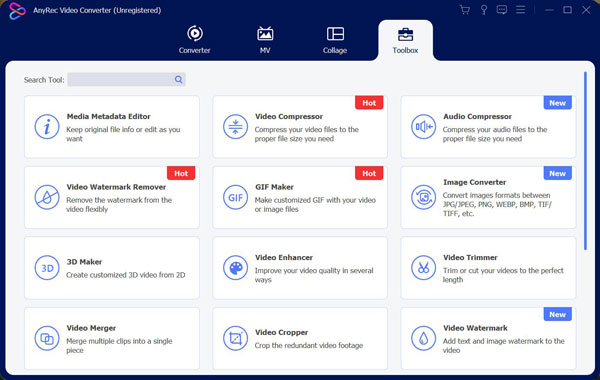
Korak 2.Nakon što prenesete videozapis, možete kliknuti gumb "Dodaj područje za uklanjanje vodenog žiga". Kada kliknete gumb, na videu će se pojaviti okvir. Dio vašeg videozapisa u ovom okviru bit će uklonjen. Dakle, možete povući okvir na vodeni žig ili logotip da biste ga uklonili.
3. korakOvaj softver ne samo da podržava okvir koji vam omogućuje uklanjanje vodenog žiga. Postoje mnoge druge postavke koje možete učiniti. Možete postaviti trajanje programa za uklanjanje vodenog žiga. To bi vam moglo pomoći da postavite razdoblje za koje želite da vodeni žig nestane u ovom videu. I veličinu, naravno, povlačite za promjenu ili unos vrijednosti. Štoviše, ako postoji više od jednog vodenog žiga ili logotipa koji želite ukloniti, možete ponovo kliknuti gumb "Dodaj područje za uklanjanje vodenog žiga" kako biste dodali još jedan video okvir za uklanjanje vodenog žiga.

Korak 4.Nakon što završite s postavkama, možete kliknuti gumb "Izvezi" i odabrati put spremanja da biste dovršili uklanjanje vodenog žiga na videozapisu.
Dio 2: Koristite Video Eraser za uklanjanje vodenog žiga na telefonu
Video gumica je mobilna aplikacija za uklanjanje vodenog žiga s videa. Ovo praktično rješenje ima funkciju uklanjanja vodenog žiga koja korisnicima omogućuje odabir područja vodenog žiga u videu. Korisnicima također omogućuje uređivanje i dodavanje vodenih žigova. Ova aplikacija ima korisničko sučelje i značajke koje same po sebi objašnjavaju. Iako je to mobilna aplikacija, također podržava mnoge video formate uključujući MP4, MOV, M4V, itd. Međutim, ako želite ukloniti oglase ili otključati značajke uređivanja, morate platiti.
Evo koraka za korištenje programa Video Eraser za uklanjanje vodenog žiga videozapisa:
Korak 1.Najprije biste trebali uvesti videozapis s fotografija dodirom na "Dodaj videozapis" s ikonom Plus u gornjem desnom kutu zaslona.
Korak 2.Sljedeći korak je dodirnuti "Uredi" s ikonom videozapisa i dodirnite Ukloni vodeni žig.
3. korakOdaberite područje vodenog žiga na videozapisu i dodirnite "Start" za početak postupka uklanjanja vodenog žiga
Korak 4.Kada želite vidjeti rezultat, idite na pregled kartice "Obrađeno".
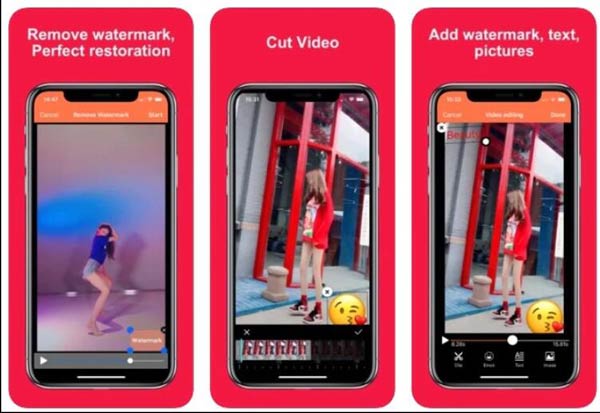
Dio 3: Često postavljana pitanja o Video Watermark Removeru
-
Je li video vodeni žig autorsko pravo?
Sam vodeni žig nije autorsko pravo. Vaš je rad već zaštićen autorskim pravima u trenutku kada je stvoren, a vodeni žig može poslužiti kao podsjetnik drugima da ne kradu vaš videozapis jer ste zaštićeni autorskim pravima. Dakle, nije protuzakonito uklonite vodeni žig videa ako ste vi kreator ili ako dobijete dopuštenje od kreatora.
-
Koju je vrstu vodenog žiga teško ukloniti?
Najteži vodeni žig za uklanjanje je vodeni žig cijelog videozapisa. Često možete vidjeti videozapise s punim video vodenim žigom tvrtke s njihovim proizvodima objavljenim na internetu. Što se tiče pokretnog vodenog žiga kao na TikTok-u, možete koristiti AnyRec Video Converter da postavite trajanje na uklonite TikTok vodeni žig.
-
Kako dodati novi vodeni žig nakon uklanjanja starog?
Možete koristiti AnyRec Video Converter za jednostavno dodavanje novog vodenog žiga. U izborniku za uređivanje možete dodati tekst ili slike što god želite. A možete podesiti veličinu, mjesto, boju i tako dalje vašeg vodenog žiga.
Zaključak
Ova dva sredstva za uklanjanje vodenog žiga s videozapisa mogu vam pomoći da videozapis učinite potpuno čistim bez ikakvih problema na računalu i telefonu. Dakle, ti vodeni žigovi više ne moraju biti tamni. Što se tiče onih ljudi koji žele ukloniti vodeni žig sa svojih računala, AnyRec Video Converter je najbolji izbor za njih. Ovaj vam softver može pomoći da se temeljito riješite vodenog žiga.
Sigurno preuzimanje
Sigurno preuzimanje
